अपने वीडियो सामग्री को बदलने के लिए 17 कैपकट प्रभाव की खोज करें

 25 अप्रैल 2025
25 अप्रैल 2025

 WillieHernández
WillieHernández

 0
0
Capcut एक वीडियो एडिटिंग ऐप का एक पावरहाउस है जो बहुमुखी और उपयोग करने में आसान दोनों है, जो आपके रोजमर्रा के फुटेज को किसी ऐसी चीज़ में बदलने के लिए एकदम सही है जो पेशेवर रूप से पॉलिश दिखती है। यह लेख आपके वीडियो एडिटिंग गेम को ऊंचा करने के लिए Capcut के सबसे शक्तिशाली प्रभावों में से 17 का उपयोग करने के लिए आपका मार्गदर्शिका है। हम रंग अलगाव और गतिशील पाठ एनिमेशन से लेकर एआई-संचालित छवि अपस्कलिंग और सिनेमाई स्पर्शों से लेकर सब कुछ के बारे में बात कर रहे हैं जो आपके कौशल को गंभीरता से बढ़ाएंगे।
चाबी छीनना
- नेत्रहीन आश्चर्यजनक प्रभाव बनाने के लिए रंग अलगाव का उपयोग करें।
- चलती वस्तुओं का पालन करके अपने पाठ एनिमेशन को गतिशील बनाएं।
- शार्प विजुअल के लिए कम-रिज़ॉल्यूशन छवियों को अपस्केल करने के लिए एआई का उपयोग करें।
- प्रभावी रूप से धुंधले चेहरे द्वारा गोपनीयता की रक्षा करें।
- नकली कैमरा आंदोलनों के साथ गतिशीलता जोड़ें।
- अपने दृश्यों में आकाश को बदलकर सही मूड सेट करें।
- अपने वीडियो शीर्षक के लिए आकर्षक पाठ प्रकट प्रभाव बनाएं।
- सिनेमाई शीर्षक प्रभाव के साथ अपने वीडियो बढ़ाएं।
- अपने प्रभाव को और अधिक आकर्षक बनाने के लिए ध्वनि सिंक करें।
- एक बार में कई जानकारी दिखाने के लिए स्प्लिट स्क्रीन का उपयोग करें।
अपने वीडियो को बदलने के लिए Capcut प्रभाव
नाटकीय प्रभाव के लिए एक रंग को अलग करें
अपने वीडियो में एक विशेष विषय को खड़ा करना चाहते हैं? रंग अलगाव उस हड़ताली, सिनेमाई रूप को प्राप्त करने के लिए आपकी गो-टू तकनीक है। बाकी सब कुछ desaturating द्वारा, आप एक ही रंग वास्तव में पॉप बना सकते हैं।

Capcut में इसे बंद करने के लिए, समायोजन टैब पर जाएं और HSL का चयन करें। सभी रंगों के लिए संतृप्ति को डायल करें, सिवाय इसके कि आप हाइलाइट करना चाहते हैं। फिर, टिंट, संतृप्ति, और हल्कापन को तब तक ट्विक करें जब तक कि आप प्रभाव को सही नहीं कर लेते। चाहे वह किसी उत्पाद, एक व्यक्ति, या किसी भी प्रमुख तत्व को स्पॉटलाइट करने के लिए हो, अपने वीडियो के लिए सबसे अच्छा काम करने के लिए अलग -अलग ह्यूज़ और लाइटिंग के साथ खेलें।
ट्रैकिंग का उपयोग करके टेक्स्ट एनीमेशन को कॉल करें
डायनेमिक टेक्स्ट एनिमेशन के साथ अपने वीडियो में कुछ ऊर्जा और स्पष्टता को इंजेक्ट करें। Capcut की टेक्स्ट ट्रैकिंग सुविधा आपको कॉल-आउट बनाने की सुविधा देती है जो आपके विषयों के साथ मूल रूप से चलती है।

अपने पाठ ओवरले को उस ऑब्जेक्ट के पास जोड़कर शुरू करें जिसे आप ट्रैक करना चाहते हैं। ट्रैकिंग टूल का उपयोग करें, अपनी ऑब्जेक्ट पर येलो स्क्वायर को रखें, और ट्रैकिंग शुरू करें। पाठ आपके संदेश को स्पष्ट और कार्रवाई से जुड़ा हुआ रखते हुए, साथ का पालन करेगा। चिकनी, सुसंगत ट्रैकिंग के लिए "स्केल फॉलो ऑब्जेक्ट" को बंद करना सुनिश्चित करें। यह उत्पाद डेमो, ट्यूटोरियल या किसी भी वीडियो के लिए सुपर आसान है जहां आपको एक चलते विषय के साथ रहने के लिए पाठ की आवश्यकता होती है।
Capcut के मैजिक टूल का उपयोग करके छवि अपस्कलिंग
कम-रिज़ॉल्यूशन की छवियां वास्तव में आपके वीडियो की गुणवत्ता को नीचे खींच सकती हैं। लेकिन Capcut की छवि upscaler AI का उपयोग उन्हें फिर से तेज और विस्तृत बनाने के लिए करती है।
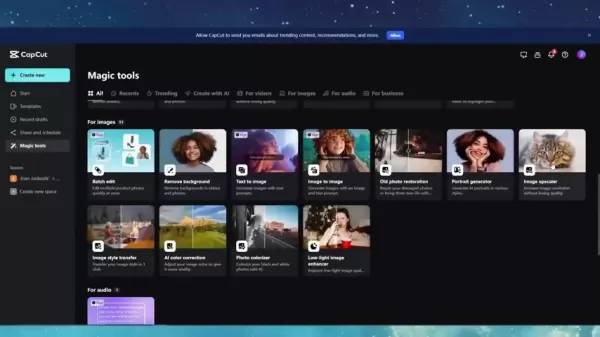
बस अपनी छवि आयात करें, मैजिक टूल्स सेक्शन पर जाएं, इमेज अपस्केलर चुनें, और अपना वांछित रिज़ॉल्यूशन-1080p, 2k या 4K चुनें। AI को अपनी बात करने दें, और अपनी छवि को अपने वीडियो प्रोजेक्ट के लिए तैयार एक उच्च गुणवत्ता वाली संपत्ति में बदल दें। यह पुरानी तस्वीरों, स्क्रीनशॉट, या किसी भी छवि के लिए एक संकल्प को बढ़ावा देने की आवश्यकता है।
गोपनीयता के लिए धुंधला चेहरे
अपने वीडियो में लोगों की गोपनीयता को बरकरार रखना महत्वपूर्ण है, और Capcut इसके धुंधले प्रभाव के साथ आसान बनाता है। चाहे वह चेहरे हो या कोई संवेदनशील जानकारी, आप इसे धुंधला कर सकते हैं।
ऐसा करने के लिए, अपने वीडियो क्लिप को डुप्लिकेट करें, ब्लर इफेक्ट लागू करें, और एक कंपाउंड क्लिप बनाएं। फिर, उस चेहरे के चारों ओर मुखौटा जिसे आप धुंधला करना चाहते हैं और पूरे वीडियो में चेहरे के आंदोलनों का अनुसरण करने के लिए मुखौटा बनाने के लिए कीफ्रेम का उपयोग करें। यह सुनिश्चित करता है कि चेहरा कोई फर्क नहीं पड़ता कि यह कहां चलता है।
नकली कैमरा आंदोलन
यहां तक कि स्टेटिक शॉट्स थोड़ा सा कैमरा मूवमेंट के साथ अधिक गतिशील महसूस कर सकते हैं। यह प्रभाव तब चमकता है जब आपके मूल वीडियो में कुछ मामूली कैमरा आंदोलन होता है।
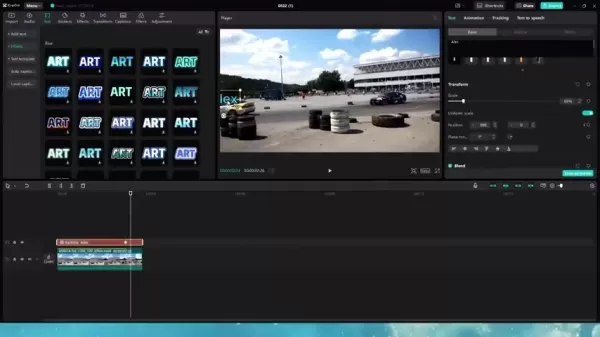
Capcut में, आप अपने वीडियो क्लिप के पैमाने, स्थिति और रोटेशन को ट्विक करके इन आंदोलनों की नकल कर सकते हैं। अपनी क्लिप का चयन करें, मूल टैब पर जाएं, थोड़ा सा ज़ूम करें, और सूक्ष्म पैनिंग या टिल्टिंग प्रभाव बनाने के लिए स्थिति और रोटेशन के लिए कीफ्रेम सेट करें। याद रखें, छोटे और नियंत्रित आंदोलन यहां सबसे अच्छा काम करते हैं।
दृश्य को ऊंचा करने के लिए आकाश को बदलें
अपने वीडियो को पूरी तरह से बदलना और देखना चाहते हैं? Capcut आपको क्रोमा की या मास्किंग जैसी तकनीकों का उपयोग करके आकाश को बस करने के लिए स्वैप करने देता है।
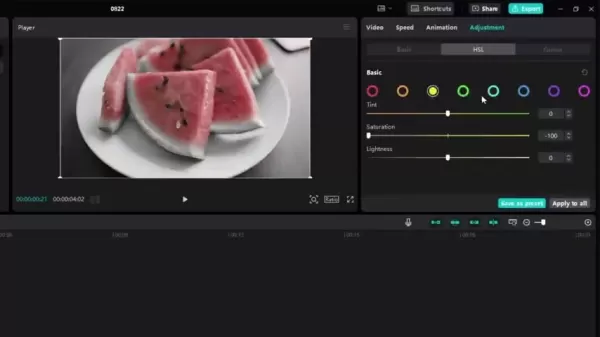
अपने वीडियो और नए स्काई फुटेज आयात करें। मूल आकाश को हटाने के लिए क्रोमा कुंजी का उपयोग करें, या अधिक नियंत्रण के लिए मैन्युअल रूप से क्षितिज को मास्क करें। संक्रमण को सहज बनाने के लिए सम्मिश्रण मोड के साथ प्रयोग करें। यदि पहली विधि बाहर काम नहीं करती है, तो एक और प्रयास करें - प्रैक्टिस यहां परफेक्ट बनाता है।
किसी वस्तु के पीछे पाठ: एक लेयरिंग तकनीक
अपने पाठ को दिखना चाहते हैं जैसे यह दृश्य का हिस्सा है? आप अपने वीडियो और पाठ को सही तरीके से बिछाकर इस भ्रम को बना सकते हैं।

अपने वीडियो क्लिप को डुप्लिकेट करें, उनके बीच एक टेक्स्ट लेयर रखें, और शीर्ष वीडियो परत से पृष्ठभूमि को हटा दें। यह पाठ को एक स्तरित रूप देता है, जिससे ऐसा लगता है कि यह दृश्य में एकीकृत है। यह शीर्षक या उपशीर्षक जोड़ने का एक शानदार तरीका है जो आपके दृश्यों के साथ मूल रूप से मिश्रण करते हैं। अतिरिक्त स्वभाव के लिए, अपने पाठ में टाइपराइटर प्रभाव जैसे एनीमेशन प्रभाव जोड़ें।
जोर देने के लिए पाठ हाइलाइट
यह सुनिश्चित करना चाहते हैं कि आपके दर्शक प्रमुख बिंदुओं को याद नहीं करते हैं? पाठ के विशिष्ट वर्गों को हाइलाइट करना एक महत्वपूर्ण तरीका है कि जो महत्वपूर्ण है, उस पर उनका ध्यान आकर्षित करने का एक शानदार तरीका है।
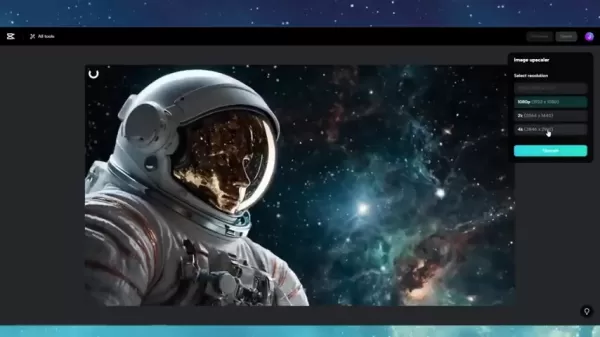
अपनी पाठ परत को डुप्लिकेट करें और फ़ॉन्ट, आकार और शैली को समायोजित करें, जो एक हड़ताली हाइलाइट बनाने के लिए होता है जो ध्यान आकर्षित करता है। चाहे आप किसी बिंदु पर जोर दे रहे हों या एक विवरण दिखाते हो, यह तकनीक आपके दर्शकों को इस बात पर केंद्रित रखने में मदद करती है कि क्या मायने रखता है।
प्रगति बार एनीमेशन
किसी परियोजना की प्रगति या चरण-दर-चरण प्रक्रिया दिखाने की आवश्यकता है? एक प्रगति बार एनीमेशन आपके वीडियो में एक गतिशील स्पर्श जोड़ सकता है।

अपने वीडियो पर सादे पाठ को जोड़कर और एक साफ लाइन खींचकर इस प्रभाव को बनाएं जिसे आप आवश्यकतानुसार विस्तारित कर सकते हैं। इसे बाहर खड़ा करने के लिए एक चमक प्रभाव जोड़ें और अपनी परियोजना की प्रगति पर एक नई रोशनी चमकें।
अधिक वीडियो संपादन चालें
और और भी बहुत कुछ है! यहाँ कुछ अतिरिक्त ट्रिक्स हैं जिनका आप Capcut में उपयोग कर सकते हैं:
- सिनेमैटिक ब्लैक बार्स: अपने वीडियो को देने के लिए इन्हें जोड़ें जो वाइडस्क्रीन सिनेमाई महसूस करता है।
- आतिशबाजी: अतिरिक्त प्रभाव के लिए विशिष्ट क्षणों में कुछ आतिशबाजी जोड़ें।
- फ्लोटिंग इफेक्ट: अपने वीडियो विषयों को एक अद्वितीय स्पर्श के लिए एक फ्लोटिंग इफेक्ट दें।
- स्प्लिट स्क्रीन: अलग -अलग क्रियाएं या दृश्य एड्स को एक साथ दिखाएं।
ट्रेंडिंग कैपकट सुविधाओं के साथ YouTube सामग्री को बढ़ाना
YouTube सफलता के लिए सिलाई सामग्री
YouTube रचनाकार अपने वीडियो को नेत्रहीन रूप से आकर्षक और उपभोग करने में आसान बनाने के लिए Capcut के उपकरणों और प्रभावों का उपयोग करने के बारे में हैं। मैजिक टूल की एआई तकनीक के साथ, आप वीडियो की गुणवत्ता को बढ़ाने के लिए कम-रिज़ॉल्यूशन छवियों को अपस्केल कर सकते हैं। पाठ एक अन्य प्रमुख तत्व है, और कॉल-आउट एनीमेशन, टेक्स्ट के पीछे, और प्रगति जैसे सुविधाएँ जानकारी को सूचना देने, रुचि बनाए रखने और सगाई को बढ़ावा देने में मदद करती हैं। कई निर्माता अपनी सामग्री को बाहर खड़ा करने के लिए अपने थंबनेल और निचले तिहाई के लिए इन ट्रिक्स का उपयोग करते हैं।
Capcut के लाभों और कमियों का विश्लेषण करना
पेशेवरों
- प्रभावी लागत।
- यूजर फ्रेंडली।
- नई सुविधाओं के साथ लगातार अपडेट किया गया।
दोष
- उद्योग सॉफ्टवेयर की तुलना में कुछ उन्नत सुविधाओं का अभाव है।
- एआई पर उच्च निर्भरता और उच्च गुणवत्ता वाले संपादन के लिए प्रसंस्करण।
अक्सर Capcut प्रभाव के बारे में प्रश्न पूछे जाते हैं
Capcut क्या है?
Capcut मोबाइल और डेस्कटॉप उपकरणों पर उपलब्ध एक मुफ्त, ऑल-इन-वन वीडियो एडिटिंग ऐप है। यह उन्नत संपादन टूल, एआई-संचालित प्रभाव और टेम्प्लेट और संगीत की एक विशाल लाइब्रेरी के साथ पैक किया गया है। यह उपयोग में आसानी और शक्तिशाली क्षमताओं के लिए सोशल मीडिया रचनाकारों के बीच एक पसंदीदा है।
क्या मैं अपने कंप्यूटर पर Capcut वीडियो संपादन प्रभाव का उपयोग कर सकता हूं?
बिल्कुल, CapCut मोबाइल (iOS और Android) और डेस्कटॉप (Windows और MacOS) प्लेटफार्मों दोनों के लिए उपलब्ध है। आप आधिकारिक Capcut वेबसाइट या Microsoft Store से डेस्कटॉप संस्करण डाउनलोड कर सकते हैं, जिससे आप अधिक प्रसंस्करण शक्ति के साथ एक बड़ी स्क्रीन पर वीडियो संपादित कर सकते हैं।
क्या Capcut वीडियो संपादन प्रभाव पूरी तरह से मुक्त हैं?
Capcut अपने अधिकांश विशेषताओं और प्रभावों को मुफ्त में प्रदान करता है, जिसमें बुनियादी और उन्नत संपादन उपकरण, प्रभाव, फिल्टर, संक्रमण और संगीत शामिल हैं। हालांकि, कुछ प्रीमियम सुविधाओं को CAPCUT PRO सदस्यता की आवश्यकता हो सकती है। मुफ्त संस्करण अभी भी पेशेवर-गुणवत्ता वाले वीडियो बनाने के लिए बहुत सारे उपकरण प्रदान करता है।
क्या मैं Capcut का उपयोग करके अपने वीडियो में आकाश को हटा या बदल सकता हूं?
हां, आप अपने वीडियो में आकाश को Capcut के साथ बदल सकते हैं, जो कि अधिक नियंत्रण के लिए एक निर्बाध संक्रमण या मैनुअल मास्किंग के लिए हरे या नीली स्क्रीन तकनीकों का उपयोग कर रहे हैं।
संबंधित वीडियो संपादन प्रश्न और आगे के टिप्स
मोबाइल के लिए सबसे अच्छा वीडियो संपादन ऐप क्या हैं?
मोबाइल वीडियो संपादन दृश्य विकल्पों के साथ पैक किया गया है, प्रत्येक अपनी ताकत के साथ। यहाँ कुछ शीर्ष पिक्स हैं:
- CAPCUT: अपनी व्यापक विशेषताओं और उपयोगकर्ता के अनुकूल इंटरफ़ेस के लिए जाना जाता है, जो शुरुआती और पेशेवरों दोनों के लिए आदर्श है।
- Inshot: ट्रिमिंग, विलय और प्रभाव जोड़ने के लिए अपने आसान-से-उपयोग वाले उपकरणों के लिए सोशल मीडिया रचनाकारों के बीच लोकप्रिय।
- एडोब प्रीमियर रश: एडोब प्रीमियर प्रो का एक सरलीकृत संस्करण, जो एडोब इकोसिस्टम से परिचित लोगों के लिए एकदम सही है।
- Lumafusion (केवल iOS): एक पेशेवर-ग्रेड ऐप जिसमें डेस्कटॉप सॉफ़्टवेयर की तुलना में सुविधाएँ हैं, लेकिन एक प्रीमियम मूल्य पर।
उन्हें यह देखने के लिए आज़माएं कि कौन सा आपकी शैली फिट बैठता है और सबसे अच्छी जरूरत है।
मैं अपने वीडियो में ऑडियो गुणवत्ता में कैसे सुधार करूं?
स्पष्ट ऑडियो वीडियो को आकर्षक बनाने के लिए महत्वपूर्ण है। यहां आपके ऑडियो को बेहतर बनाने के लिए कुछ सुझाव दिए गए हैं:
- एक बाहरी माइक्रोफोन का उपयोग करें: अंतर्निहित MICs अक्सर खराब गुणवत्ता का उत्पादन करते हैं। एक बाहरी माइक, चाहे एक लावेलियर, शॉटगन, या यूएसबी, ध्वनि स्पष्टता में काफी सुधार कर सकता है।
- एक शांत वातावरण में रिकॉर्ड: एक शांत स्थान में रिकॉर्डिंग करके पृष्ठभूमि शोर को कम करें। खिड़कियां और दरवाजे बंद करें, और शोर उपकरणों को बंद करें।
- पोस्ट-प्रोडक्शन में शोर को कम करें: ह्यूस, हिसेस और बैकग्राउंड चैटर जैसे अवांछित शोर को हटाने के लिए ऑडियो एडिटिंग सॉफ्टवेयर का उपयोग करें।
- संगीत/ध्वनि प्रभावों का उपयोग करें: अपने दर्शकों का ध्यान आकर्षित करने के लिए अतिरिक्त स्वभाव के लिए ध्वनि प्रभाव जोड़ें!
Capcut के अलावा मैं किस सॉफ़्टवेयर का उपयोग कर सकता हूं?
वहाँ बहुत सारे अन्य वीडियो संपादन विकल्प हैं, जिनमें डेविंसी संकल्प, एडोब प्रीमियर प्रो, फाइनल कट प्रो, फिल्मोरा और इमोवी शामिल हैं। जबकि अधिकांश भुगतान या प्रीमियम हैं, कुछ मुफ्त विकल्प औसत उपयोगकर्ता के लिए पर्याप्त उपकरण प्रदान करते हैं।
संबंधित लेख
 Microsoft Copilot अब आपकी ओर से वेब ब्राउज़िंग में सक्षम है
Microsoft अपने AI सहायक, Copilot के लिए कुछ रोमांचक अपडेट रोल कर रहा है, जो अब कुछ सरल चैट प्रॉम्प्ट के साथ आपके ऑनलाइन कार्यों को संभालने में सक्षम होगा। अपनी परियोजनाओं पर काम करने की कल्पना करें, जबकि कोपिलॉट चुपचाप अपने रेस्तरां आरक्षण, स्नैग इवेंट टिकट, या यहां तक कि उपहार भेजता है
Microsoft Copilot अब आपकी ओर से वेब ब्राउज़िंग में सक्षम है
Microsoft अपने AI सहायक, Copilot के लिए कुछ रोमांचक अपडेट रोल कर रहा है, जो अब कुछ सरल चैट प्रॉम्प्ट के साथ आपके ऑनलाइन कार्यों को संभालने में सक्षम होगा। अपनी परियोजनाओं पर काम करने की कल्पना करें, जबकि कोपिलॉट चुपचाप अपने रेस्तरां आरक्षण, स्नैग इवेंट टिकट, या यहां तक कि उपहार भेजता है
 बढ़ी हुई दक्षता के लिए इलस्ट्रेटर क्रियाओं के साथ अपने वर्कफ़्लो को सुव्यवस्थित करें
यदि आप एडोब इलस्ट्रेटर की दुनिया में गोता लगा रहे हैं, तो आप शायद इलस्ट्रेटर एक्शन के रूप में जाना जाता है। ये निफ्टी टूल आपको चरणों की एक श्रृंखला रिकॉर्ड करते हैं और उन्हें उन दोहरावदार कार्यों को स्वचालित करने के लिए फिर से खेलते हैं जो आपकी रचनात्मक प्रक्रिया को कम कर सकते हैं। चाहे आप एक अनुभवी समर्थक हों या जू
बढ़ी हुई दक्षता के लिए इलस्ट्रेटर क्रियाओं के साथ अपने वर्कफ़्लो को सुव्यवस्थित करें
यदि आप एडोब इलस्ट्रेटर की दुनिया में गोता लगा रहे हैं, तो आप शायद इलस्ट्रेटर एक्शन के रूप में जाना जाता है। ये निफ्टी टूल आपको चरणों की एक श्रृंखला रिकॉर्ड करते हैं और उन्हें उन दोहरावदार कार्यों को स्वचालित करने के लिए फिर से खेलते हैं जो आपकी रचनात्मक प्रक्रिया को कम कर सकते हैं। चाहे आप एक अनुभवी समर्थक हों या जू
 Apple ने IOS 18.4 पब्लिक बीटा को रोमांचक नई सुविधाओं के साथ जारी किया
Apple ने मंगलवार को iOS 18.4 के पहले सार्वजनिक बीटा को लात मारी, जिससे मेज पर वृद्धि का एक नया बैच मिला। हालांकि, यदि आप सिरी के लिए एक महत्वपूर्ण एआई-संचालित अपडेट की उम्मीद कर रहे थे, तो आप अपने आप को थोड़ा कम पा सकते हैं। IOS 18.4 में नया क्या है? उज्ज्वल पक्ष पर, iOS 18.4 कुछ का परिचय देता है
सूचना (0)
0/200
Apple ने IOS 18.4 पब्लिक बीटा को रोमांचक नई सुविधाओं के साथ जारी किया
Apple ने मंगलवार को iOS 18.4 के पहले सार्वजनिक बीटा को लात मारी, जिससे मेज पर वृद्धि का एक नया बैच मिला। हालांकि, यदि आप सिरी के लिए एक महत्वपूर्ण एआई-संचालित अपडेट की उम्मीद कर रहे थे, तो आप अपने आप को थोड़ा कम पा सकते हैं। IOS 18.4 में नया क्या है? उज्ज्वल पक्ष पर, iOS 18.4 कुछ का परिचय देता है
सूचना (0)
0/200

 25 अप्रैल 2025
25 अप्रैल 2025

 WillieHernández
WillieHernández

 0
0
Capcut एक वीडियो एडिटिंग ऐप का एक पावरहाउस है जो बहुमुखी और उपयोग करने में आसान दोनों है, जो आपके रोजमर्रा के फुटेज को किसी ऐसी चीज़ में बदलने के लिए एकदम सही है जो पेशेवर रूप से पॉलिश दिखती है। यह लेख आपके वीडियो एडिटिंग गेम को ऊंचा करने के लिए Capcut के सबसे शक्तिशाली प्रभावों में से 17 का उपयोग करने के लिए आपका मार्गदर्शिका है। हम रंग अलगाव और गतिशील पाठ एनिमेशन से लेकर एआई-संचालित छवि अपस्कलिंग और सिनेमाई स्पर्शों से लेकर सब कुछ के बारे में बात कर रहे हैं जो आपके कौशल को गंभीरता से बढ़ाएंगे।
चाबी छीनना
- नेत्रहीन आश्चर्यजनक प्रभाव बनाने के लिए रंग अलगाव का उपयोग करें।
- चलती वस्तुओं का पालन करके अपने पाठ एनिमेशन को गतिशील बनाएं।
- शार्प विजुअल के लिए कम-रिज़ॉल्यूशन छवियों को अपस्केल करने के लिए एआई का उपयोग करें।
- प्रभावी रूप से धुंधले चेहरे द्वारा गोपनीयता की रक्षा करें।
- नकली कैमरा आंदोलनों के साथ गतिशीलता जोड़ें।
- अपने दृश्यों में आकाश को बदलकर सही मूड सेट करें।
- अपने वीडियो शीर्षक के लिए आकर्षक पाठ प्रकट प्रभाव बनाएं।
- सिनेमाई शीर्षक प्रभाव के साथ अपने वीडियो बढ़ाएं।
- अपने प्रभाव को और अधिक आकर्षक बनाने के लिए ध्वनि सिंक करें।
- एक बार में कई जानकारी दिखाने के लिए स्प्लिट स्क्रीन का उपयोग करें।
अपने वीडियो को बदलने के लिए Capcut प्रभाव
नाटकीय प्रभाव के लिए एक रंग को अलग करें
अपने वीडियो में एक विशेष विषय को खड़ा करना चाहते हैं? रंग अलगाव उस हड़ताली, सिनेमाई रूप को प्राप्त करने के लिए आपकी गो-टू तकनीक है। बाकी सब कुछ desaturating द्वारा, आप एक ही रंग वास्तव में पॉप बना सकते हैं।

Capcut में इसे बंद करने के लिए, समायोजन टैब पर जाएं और HSL का चयन करें। सभी रंगों के लिए संतृप्ति को डायल करें, सिवाय इसके कि आप हाइलाइट करना चाहते हैं। फिर, टिंट, संतृप्ति, और हल्कापन को तब तक ट्विक करें जब तक कि आप प्रभाव को सही नहीं कर लेते। चाहे वह किसी उत्पाद, एक व्यक्ति, या किसी भी प्रमुख तत्व को स्पॉटलाइट करने के लिए हो, अपने वीडियो के लिए सबसे अच्छा काम करने के लिए अलग -अलग ह्यूज़ और लाइटिंग के साथ खेलें।
ट्रैकिंग का उपयोग करके टेक्स्ट एनीमेशन को कॉल करें
डायनेमिक टेक्स्ट एनिमेशन के साथ अपने वीडियो में कुछ ऊर्जा और स्पष्टता को इंजेक्ट करें। Capcut की टेक्स्ट ट्रैकिंग सुविधा आपको कॉल-आउट बनाने की सुविधा देती है जो आपके विषयों के साथ मूल रूप से चलती है।

अपने पाठ ओवरले को उस ऑब्जेक्ट के पास जोड़कर शुरू करें जिसे आप ट्रैक करना चाहते हैं। ट्रैकिंग टूल का उपयोग करें, अपनी ऑब्जेक्ट पर येलो स्क्वायर को रखें, और ट्रैकिंग शुरू करें। पाठ आपके संदेश को स्पष्ट और कार्रवाई से जुड़ा हुआ रखते हुए, साथ का पालन करेगा। चिकनी, सुसंगत ट्रैकिंग के लिए "स्केल फॉलो ऑब्जेक्ट" को बंद करना सुनिश्चित करें। यह उत्पाद डेमो, ट्यूटोरियल या किसी भी वीडियो के लिए सुपर आसान है जहां आपको एक चलते विषय के साथ रहने के लिए पाठ की आवश्यकता होती है।
Capcut के मैजिक टूल का उपयोग करके छवि अपस्कलिंग
कम-रिज़ॉल्यूशन की छवियां वास्तव में आपके वीडियो की गुणवत्ता को नीचे खींच सकती हैं। लेकिन Capcut की छवि upscaler AI का उपयोग उन्हें फिर से तेज और विस्तृत बनाने के लिए करती है।
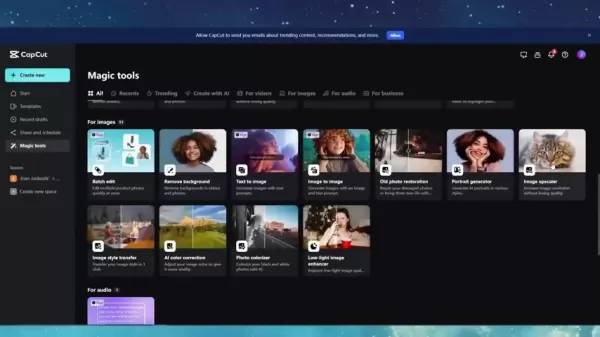
बस अपनी छवि आयात करें, मैजिक टूल्स सेक्शन पर जाएं, इमेज अपस्केलर चुनें, और अपना वांछित रिज़ॉल्यूशन-1080p, 2k या 4K चुनें। AI को अपनी बात करने दें, और अपनी छवि को अपने वीडियो प्रोजेक्ट के लिए तैयार एक उच्च गुणवत्ता वाली संपत्ति में बदल दें। यह पुरानी तस्वीरों, स्क्रीनशॉट, या किसी भी छवि के लिए एक संकल्प को बढ़ावा देने की आवश्यकता है।
गोपनीयता के लिए धुंधला चेहरे
अपने वीडियो में लोगों की गोपनीयता को बरकरार रखना महत्वपूर्ण है, और Capcut इसके धुंधले प्रभाव के साथ आसान बनाता है। चाहे वह चेहरे हो या कोई संवेदनशील जानकारी, आप इसे धुंधला कर सकते हैं।
ऐसा करने के लिए, अपने वीडियो क्लिप को डुप्लिकेट करें, ब्लर इफेक्ट लागू करें, और एक कंपाउंड क्लिप बनाएं। फिर, उस चेहरे के चारों ओर मुखौटा जिसे आप धुंधला करना चाहते हैं और पूरे वीडियो में चेहरे के आंदोलनों का अनुसरण करने के लिए मुखौटा बनाने के लिए कीफ्रेम का उपयोग करें। यह सुनिश्चित करता है कि चेहरा कोई फर्क नहीं पड़ता कि यह कहां चलता है।
नकली कैमरा आंदोलन
यहां तक कि स्टेटिक शॉट्स थोड़ा सा कैमरा मूवमेंट के साथ अधिक गतिशील महसूस कर सकते हैं। यह प्रभाव तब चमकता है जब आपके मूल वीडियो में कुछ मामूली कैमरा आंदोलन होता है।
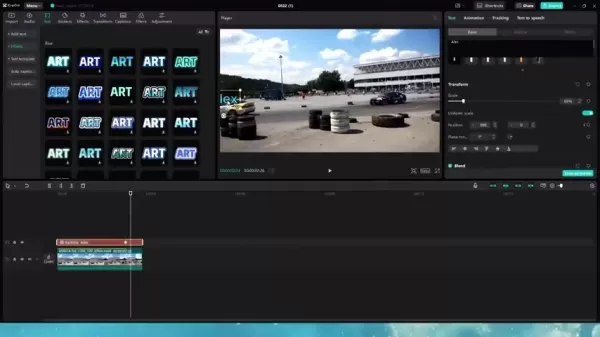
Capcut में, आप अपने वीडियो क्लिप के पैमाने, स्थिति और रोटेशन को ट्विक करके इन आंदोलनों की नकल कर सकते हैं। अपनी क्लिप का चयन करें, मूल टैब पर जाएं, थोड़ा सा ज़ूम करें, और सूक्ष्म पैनिंग या टिल्टिंग प्रभाव बनाने के लिए स्थिति और रोटेशन के लिए कीफ्रेम सेट करें। याद रखें, छोटे और नियंत्रित आंदोलन यहां सबसे अच्छा काम करते हैं।
दृश्य को ऊंचा करने के लिए आकाश को बदलें
अपने वीडियो को पूरी तरह से बदलना और देखना चाहते हैं? Capcut आपको क्रोमा की या मास्किंग जैसी तकनीकों का उपयोग करके आकाश को बस करने के लिए स्वैप करने देता है।
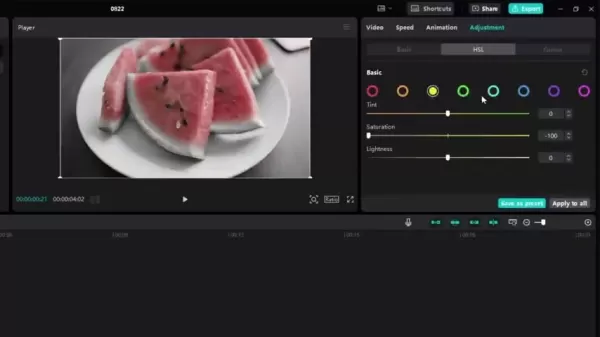
अपने वीडियो और नए स्काई फुटेज आयात करें। मूल आकाश को हटाने के लिए क्रोमा कुंजी का उपयोग करें, या अधिक नियंत्रण के लिए मैन्युअल रूप से क्षितिज को मास्क करें। संक्रमण को सहज बनाने के लिए सम्मिश्रण मोड के साथ प्रयोग करें। यदि पहली विधि बाहर काम नहीं करती है, तो एक और प्रयास करें - प्रैक्टिस यहां परफेक्ट बनाता है।
किसी वस्तु के पीछे पाठ: एक लेयरिंग तकनीक
अपने पाठ को दिखना चाहते हैं जैसे यह दृश्य का हिस्सा है? आप अपने वीडियो और पाठ को सही तरीके से बिछाकर इस भ्रम को बना सकते हैं।

अपने वीडियो क्लिप को डुप्लिकेट करें, उनके बीच एक टेक्स्ट लेयर रखें, और शीर्ष वीडियो परत से पृष्ठभूमि को हटा दें। यह पाठ को एक स्तरित रूप देता है, जिससे ऐसा लगता है कि यह दृश्य में एकीकृत है। यह शीर्षक या उपशीर्षक जोड़ने का एक शानदार तरीका है जो आपके दृश्यों के साथ मूल रूप से मिश्रण करते हैं। अतिरिक्त स्वभाव के लिए, अपने पाठ में टाइपराइटर प्रभाव जैसे एनीमेशन प्रभाव जोड़ें।
जोर देने के लिए पाठ हाइलाइट
यह सुनिश्चित करना चाहते हैं कि आपके दर्शक प्रमुख बिंदुओं को याद नहीं करते हैं? पाठ के विशिष्ट वर्गों को हाइलाइट करना एक महत्वपूर्ण तरीका है कि जो महत्वपूर्ण है, उस पर उनका ध्यान आकर्षित करने का एक शानदार तरीका है।
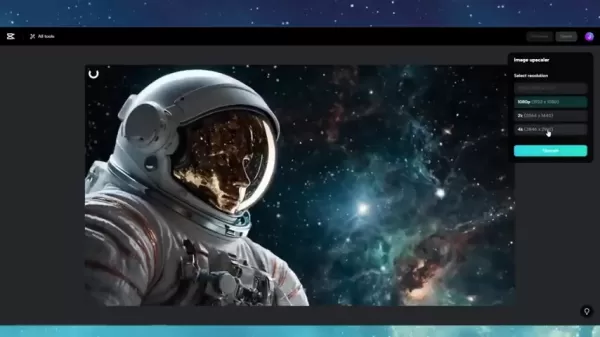
अपनी पाठ परत को डुप्लिकेट करें और फ़ॉन्ट, आकार और शैली को समायोजित करें, जो एक हड़ताली हाइलाइट बनाने के लिए होता है जो ध्यान आकर्षित करता है। चाहे आप किसी बिंदु पर जोर दे रहे हों या एक विवरण दिखाते हो, यह तकनीक आपके दर्शकों को इस बात पर केंद्रित रखने में मदद करती है कि क्या मायने रखता है।
प्रगति बार एनीमेशन
किसी परियोजना की प्रगति या चरण-दर-चरण प्रक्रिया दिखाने की आवश्यकता है? एक प्रगति बार एनीमेशन आपके वीडियो में एक गतिशील स्पर्श जोड़ सकता है।

अपने वीडियो पर सादे पाठ को जोड़कर और एक साफ लाइन खींचकर इस प्रभाव को बनाएं जिसे आप आवश्यकतानुसार विस्तारित कर सकते हैं। इसे बाहर खड़ा करने के लिए एक चमक प्रभाव जोड़ें और अपनी परियोजना की प्रगति पर एक नई रोशनी चमकें।
अधिक वीडियो संपादन चालें
और और भी बहुत कुछ है! यहाँ कुछ अतिरिक्त ट्रिक्स हैं जिनका आप Capcut में उपयोग कर सकते हैं:
- सिनेमैटिक ब्लैक बार्स: अपने वीडियो को देने के लिए इन्हें जोड़ें जो वाइडस्क्रीन सिनेमाई महसूस करता है।
- आतिशबाजी: अतिरिक्त प्रभाव के लिए विशिष्ट क्षणों में कुछ आतिशबाजी जोड़ें।
- फ्लोटिंग इफेक्ट: अपने वीडियो विषयों को एक अद्वितीय स्पर्श के लिए एक फ्लोटिंग इफेक्ट दें।
- स्प्लिट स्क्रीन: अलग -अलग क्रियाएं या दृश्य एड्स को एक साथ दिखाएं।
ट्रेंडिंग कैपकट सुविधाओं के साथ YouTube सामग्री को बढ़ाना
YouTube सफलता के लिए सिलाई सामग्री
YouTube रचनाकार अपने वीडियो को नेत्रहीन रूप से आकर्षक और उपभोग करने में आसान बनाने के लिए Capcut के उपकरणों और प्रभावों का उपयोग करने के बारे में हैं। मैजिक टूल की एआई तकनीक के साथ, आप वीडियो की गुणवत्ता को बढ़ाने के लिए कम-रिज़ॉल्यूशन छवियों को अपस्केल कर सकते हैं। पाठ एक अन्य प्रमुख तत्व है, और कॉल-आउट एनीमेशन, टेक्स्ट के पीछे, और प्रगति जैसे सुविधाएँ जानकारी को सूचना देने, रुचि बनाए रखने और सगाई को बढ़ावा देने में मदद करती हैं। कई निर्माता अपनी सामग्री को बाहर खड़ा करने के लिए अपने थंबनेल और निचले तिहाई के लिए इन ट्रिक्स का उपयोग करते हैं।
Capcut के लाभों और कमियों का विश्लेषण करना
पेशेवरों
- प्रभावी लागत।
- यूजर फ्रेंडली।
- नई सुविधाओं के साथ लगातार अपडेट किया गया।
दोष
- उद्योग सॉफ्टवेयर की तुलना में कुछ उन्नत सुविधाओं का अभाव है।
- एआई पर उच्च निर्भरता और उच्च गुणवत्ता वाले संपादन के लिए प्रसंस्करण।
अक्सर Capcut प्रभाव के बारे में प्रश्न पूछे जाते हैं
Capcut क्या है?
Capcut मोबाइल और डेस्कटॉप उपकरणों पर उपलब्ध एक मुफ्त, ऑल-इन-वन वीडियो एडिटिंग ऐप है। यह उन्नत संपादन टूल, एआई-संचालित प्रभाव और टेम्प्लेट और संगीत की एक विशाल लाइब्रेरी के साथ पैक किया गया है। यह उपयोग में आसानी और शक्तिशाली क्षमताओं के लिए सोशल मीडिया रचनाकारों के बीच एक पसंदीदा है।
क्या मैं अपने कंप्यूटर पर Capcut वीडियो संपादन प्रभाव का उपयोग कर सकता हूं?
बिल्कुल, CapCut मोबाइल (iOS और Android) और डेस्कटॉप (Windows और MacOS) प्लेटफार्मों दोनों के लिए उपलब्ध है। आप आधिकारिक Capcut वेबसाइट या Microsoft Store से डेस्कटॉप संस्करण डाउनलोड कर सकते हैं, जिससे आप अधिक प्रसंस्करण शक्ति के साथ एक बड़ी स्क्रीन पर वीडियो संपादित कर सकते हैं।
क्या Capcut वीडियो संपादन प्रभाव पूरी तरह से मुक्त हैं?
Capcut अपने अधिकांश विशेषताओं और प्रभावों को मुफ्त में प्रदान करता है, जिसमें बुनियादी और उन्नत संपादन उपकरण, प्रभाव, फिल्टर, संक्रमण और संगीत शामिल हैं। हालांकि, कुछ प्रीमियम सुविधाओं को CAPCUT PRO सदस्यता की आवश्यकता हो सकती है। मुफ्त संस्करण अभी भी पेशेवर-गुणवत्ता वाले वीडियो बनाने के लिए बहुत सारे उपकरण प्रदान करता है।
क्या मैं Capcut का उपयोग करके अपने वीडियो में आकाश को हटा या बदल सकता हूं?
हां, आप अपने वीडियो में आकाश को Capcut के साथ बदल सकते हैं, जो कि अधिक नियंत्रण के लिए एक निर्बाध संक्रमण या मैनुअल मास्किंग के लिए हरे या नीली स्क्रीन तकनीकों का उपयोग कर रहे हैं।
संबंधित वीडियो संपादन प्रश्न और आगे के टिप्स
मोबाइल के लिए सबसे अच्छा वीडियो संपादन ऐप क्या हैं?
मोबाइल वीडियो संपादन दृश्य विकल्पों के साथ पैक किया गया है, प्रत्येक अपनी ताकत के साथ। यहाँ कुछ शीर्ष पिक्स हैं:
- CAPCUT: अपनी व्यापक विशेषताओं और उपयोगकर्ता के अनुकूल इंटरफ़ेस के लिए जाना जाता है, जो शुरुआती और पेशेवरों दोनों के लिए आदर्श है।
- Inshot: ट्रिमिंग, विलय और प्रभाव जोड़ने के लिए अपने आसान-से-उपयोग वाले उपकरणों के लिए सोशल मीडिया रचनाकारों के बीच लोकप्रिय।
- एडोब प्रीमियर रश: एडोब प्रीमियर प्रो का एक सरलीकृत संस्करण, जो एडोब इकोसिस्टम से परिचित लोगों के लिए एकदम सही है।
- Lumafusion (केवल iOS): एक पेशेवर-ग्रेड ऐप जिसमें डेस्कटॉप सॉफ़्टवेयर की तुलना में सुविधाएँ हैं, लेकिन एक प्रीमियम मूल्य पर।
उन्हें यह देखने के लिए आज़माएं कि कौन सा आपकी शैली फिट बैठता है और सबसे अच्छी जरूरत है।
मैं अपने वीडियो में ऑडियो गुणवत्ता में कैसे सुधार करूं?
स्पष्ट ऑडियो वीडियो को आकर्षक बनाने के लिए महत्वपूर्ण है। यहां आपके ऑडियो को बेहतर बनाने के लिए कुछ सुझाव दिए गए हैं:
- एक बाहरी माइक्रोफोन का उपयोग करें: अंतर्निहित MICs अक्सर खराब गुणवत्ता का उत्पादन करते हैं। एक बाहरी माइक, चाहे एक लावेलियर, शॉटगन, या यूएसबी, ध्वनि स्पष्टता में काफी सुधार कर सकता है।
- एक शांत वातावरण में रिकॉर्ड: एक शांत स्थान में रिकॉर्डिंग करके पृष्ठभूमि शोर को कम करें। खिड़कियां और दरवाजे बंद करें, और शोर उपकरणों को बंद करें।
- पोस्ट-प्रोडक्शन में शोर को कम करें: ह्यूस, हिसेस और बैकग्राउंड चैटर जैसे अवांछित शोर को हटाने के लिए ऑडियो एडिटिंग सॉफ्टवेयर का उपयोग करें।
- संगीत/ध्वनि प्रभावों का उपयोग करें: अपने दर्शकों का ध्यान आकर्षित करने के लिए अतिरिक्त स्वभाव के लिए ध्वनि प्रभाव जोड़ें!
Capcut के अलावा मैं किस सॉफ़्टवेयर का उपयोग कर सकता हूं?
वहाँ बहुत सारे अन्य वीडियो संपादन विकल्प हैं, जिनमें डेविंसी संकल्प, एडोब प्रीमियर प्रो, फाइनल कट प्रो, फिल्मोरा और इमोवी शामिल हैं। जबकि अधिकांश भुगतान या प्रीमियम हैं, कुछ मुफ्त विकल्प औसत उपयोगकर्ता के लिए पर्याप्त उपकरण प्रदान करते हैं।
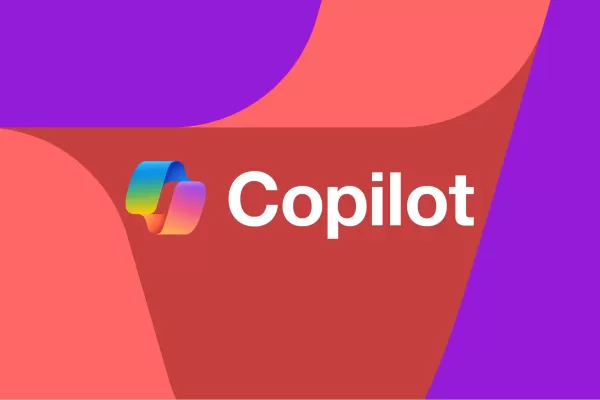 Microsoft Copilot अब आपकी ओर से वेब ब्राउज़िंग में सक्षम है
Microsoft अपने AI सहायक, Copilot के लिए कुछ रोमांचक अपडेट रोल कर रहा है, जो अब कुछ सरल चैट प्रॉम्प्ट के साथ आपके ऑनलाइन कार्यों को संभालने में सक्षम होगा। अपनी परियोजनाओं पर काम करने की कल्पना करें, जबकि कोपिलॉट चुपचाप अपने रेस्तरां आरक्षण, स्नैग इवेंट टिकट, या यहां तक कि उपहार भेजता है
Microsoft Copilot अब आपकी ओर से वेब ब्राउज़िंग में सक्षम है
Microsoft अपने AI सहायक, Copilot के लिए कुछ रोमांचक अपडेट रोल कर रहा है, जो अब कुछ सरल चैट प्रॉम्प्ट के साथ आपके ऑनलाइन कार्यों को संभालने में सक्षम होगा। अपनी परियोजनाओं पर काम करने की कल्पना करें, जबकि कोपिलॉट चुपचाप अपने रेस्तरां आरक्षण, स्नैग इवेंट टिकट, या यहां तक कि उपहार भेजता है
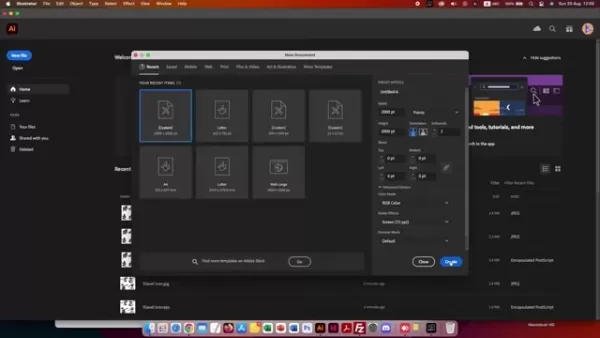 बढ़ी हुई दक्षता के लिए इलस्ट्रेटर क्रियाओं के साथ अपने वर्कफ़्लो को सुव्यवस्थित करें
यदि आप एडोब इलस्ट्रेटर की दुनिया में गोता लगा रहे हैं, तो आप शायद इलस्ट्रेटर एक्शन के रूप में जाना जाता है। ये निफ्टी टूल आपको चरणों की एक श्रृंखला रिकॉर्ड करते हैं और उन्हें उन दोहरावदार कार्यों को स्वचालित करने के लिए फिर से खेलते हैं जो आपकी रचनात्मक प्रक्रिया को कम कर सकते हैं। चाहे आप एक अनुभवी समर्थक हों या जू
बढ़ी हुई दक्षता के लिए इलस्ट्रेटर क्रियाओं के साथ अपने वर्कफ़्लो को सुव्यवस्थित करें
यदि आप एडोब इलस्ट्रेटर की दुनिया में गोता लगा रहे हैं, तो आप शायद इलस्ट्रेटर एक्शन के रूप में जाना जाता है। ये निफ्टी टूल आपको चरणों की एक श्रृंखला रिकॉर्ड करते हैं और उन्हें उन दोहरावदार कार्यों को स्वचालित करने के लिए फिर से खेलते हैं जो आपकी रचनात्मक प्रक्रिया को कम कर सकते हैं। चाहे आप एक अनुभवी समर्थक हों या जू
 Apple ने IOS 18.4 पब्लिक बीटा को रोमांचक नई सुविधाओं के साथ जारी किया
Apple ने मंगलवार को iOS 18.4 के पहले सार्वजनिक बीटा को लात मारी, जिससे मेज पर वृद्धि का एक नया बैच मिला। हालांकि, यदि आप सिरी के लिए एक महत्वपूर्ण एआई-संचालित अपडेट की उम्मीद कर रहे थे, तो आप अपने आप को थोड़ा कम पा सकते हैं। IOS 18.4 में नया क्या है? उज्ज्वल पक्ष पर, iOS 18.4 कुछ का परिचय देता है
Apple ने IOS 18.4 पब्लिक बीटा को रोमांचक नई सुविधाओं के साथ जारी किया
Apple ने मंगलवार को iOS 18.4 के पहले सार्वजनिक बीटा को लात मारी, जिससे मेज पर वृद्धि का एक नया बैच मिला। हालांकि, यदि आप सिरी के लिए एक महत्वपूर्ण एआई-संचालित अपडेट की उम्मीद कर रहे थे, तो आप अपने आप को थोड़ा कम पा सकते हैं। IOS 18.4 में नया क्या है? उज्ज्वल पक्ष पर, iOS 18.4 कुछ का परिचय देता है
































